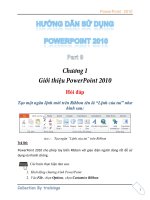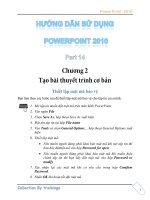Tài liệu Hướng dẫn sử dụng powerpoint 2010 part 13 ppt
Bạn đang xem bản rút gọn của tài liệu. Xem và tải ngay bản đầy đủ của tài liệu tại đây (822.36 KB, 6 trang )
PowerPoint 2010
1
PowerPoint
Microsoft Office sang
XPS
.
PowerPoint 2010
2
Chuy
chuyn PowerPoint nh dng PDF hoc XPS:
1. M n chuynh dng PDF/XPS.
2. File
3. Chnlnh Share
4. nhFile Types chn Create PDF/XPS Document
5. NhCreate a PDF/XPS, hp thoi Publish as PDF or XPS xut
hin
6. Nhp File name
Nu cOpen file after publishing /XPS sa
.
Optimize for
PowerPoint 2010
3
7. Option
Range
custom show o
Publish options: cra
kiu handout, slide, notes pages ho outline
Ti Include non-printing information:
Document properties
PDF/XPS.
in PDF/XPS.
PDF options:
8. Nh OK sau khi thit l a s
Options
9. NhPublish bu chuyi.
PowerPoint 2010
4
n khi chuy
t s t lp kinh dng mnh,
thit lp th ng vi mc h c
m mnh, thit l
Thay đổi định dạng tập tin mặc định
nh dng t mnh ca PowerPoint h
1. File
2. Chn Options, hp thoi PowerPoint Options xut hin
3. Chn Save t danh ma s
4. Ti Save files in this format bn chn kinh dng mnh t hp
x xung k
5. Nhn OK t vic thit lp. K t thp tin mi
t mnh chn kinh dng t
PowerPoint 2010
5
Thiết lập thời gian lưu trữ tự động với mục đích phục hồi khi có sự cố
1. File
2. Chn Options, hp thoi PowerPoint Options xut hin
3. Chn Save t danh ma s
4. Chn Save AutoRecover information every <10> minutes t lp
li khong th thc hin l.
5. Nhn OK t vic thit lp.
Thiết lập thư mục lưu trữ mặc định
1. File
2. Chn Options, hp thoi PowerPoint Options xut hin